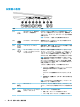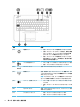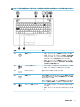User Guide-Windows 10
名称 説明
(7) ドッキング コネクタ 別売のドッキング デバイスを接続します
(8) SIM カード スロット SIM(Subscriber Identity Module)カードを挿入します。SIM
カード スロットは、バッテリ ベイの中にあります
(9) 電源コネクタ AC アダプターを接続します
左側面の各部
名称 説明
(1) セキュリティ ロック ケーブ
ル用スロット
別売のセキュリティ ロック ケーブルをコンピューターに
接続します
注記:セキュリティ ロック ケーブルに抑止効果はありま
すが、コンピューターの盗難や誤った取り扱いを完全に防
ぐものではありません
(2) 通気孔 コンピューター内部の温度が上がりすぎないように空気
を通します
注記:(ファンレス モデルを除く)コンピューターのファ
ンは、内部コンポーネントを冷却して過熱を防ぐために自
動的に作動します。通常の操作を行っているときに内部
ファンが回転したり停止したりしますが、これは正常な動
作です
(3) 外付けモニター コネクタ 外付け VGA モニターまたはプロジェクターを接続します
(4) USB 3.0 ポート(電源オフ USB
チャージ機能対応)
キーボード、マウス、外付けドライブ、プリンター、ス
キャナー、USB ハブなどの別売の USB デバイスを接続しま
す。標準の USB ポートでは、USB デバイスの充電ができな
いか、充電ができても低電流での充電のみが可能です。一
部の USB デバイスを使用するには電源が必要で、電源オフ
USB チャージ機能に対応したポートに接続する必要があ
ります
注記:電源オフ USB チャージ機能対応の USB ポートでは、
コンピューターの電源が入っていないときでも、一部のモ
デルの携帯電話や MP3 プレーヤーを充電することも可能
です
(5) スマート カード リーダー 別売または市販のスマート カードに対応しています
左側面の各部
5